win10系统开始菜单点击无效怎么办 win10系统点击开始菜单没反应的解决办法
在使用Win10系统时,Win10开始菜单是非常有用和重要的,但是长时间使用Win10系统后,不可避免地会出现各种问题,例如无win10开始菜单点击无效等情况。很多用户都不知道应该怎么处理。今天,小编就为大家整理了win10点击开始菜单没反应的解决办法。不知道的小伙伴快来看看吧。

win10开始菜单点击无效怎么办
方法一:
1.首先右键点击“此电脑”,然后选择“管理”选项;
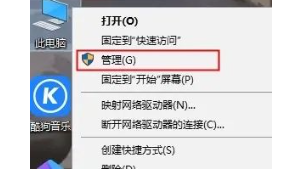
2.接着找到“服务与应用程序”选项;
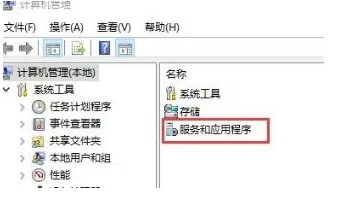
3.双击“服务”选项,打开“服务项目”;
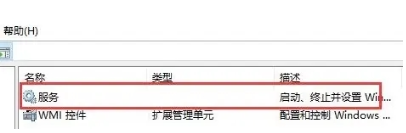
4.向下滚动至找到“UserManager”服务项;
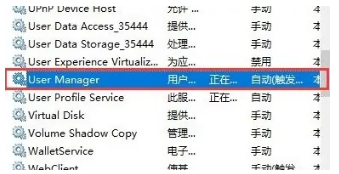
5.将“启动类型”设置为“自动”,点击“应用”后,重新启动计算机即可生效。
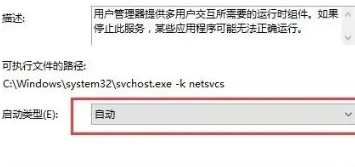
方法二:
1.按下键盘上的“Ctrl”、“Shift”、“Esc”组合键,启动“任务管理器”;
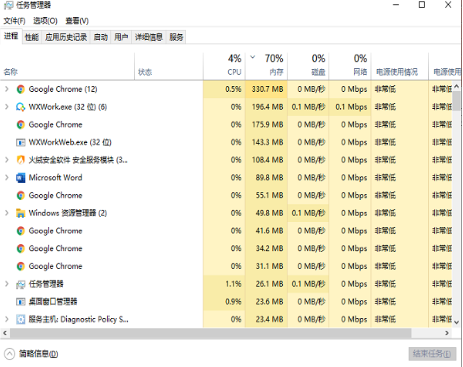
2.在任务管理器中找到“Windows资源管理器”,然后点击右下方的“重新启动”按钮。
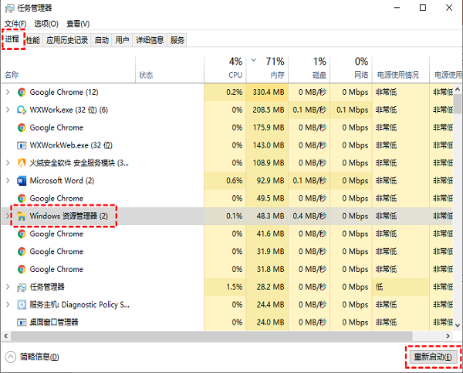
方法三:
1.按住“Windows”和“X”组合键,选择“Windows PowerShell (管理员)”选项;
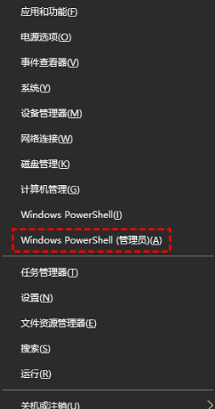
2.在弹出的窗口中输入以下命令,然后按下回车键:
Get-AppxPackage -AllUsers | Foreach {Add-AppxPackage -DisableDevelopmentMode -Register “$($_.InstallLocation)\AppXManifest.xml”}
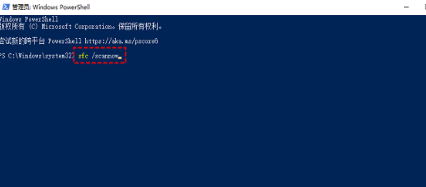
方法四:
1.按住“Windows”键和“X”键,然后选择“WindowsPowerShell(管理员)”选项;
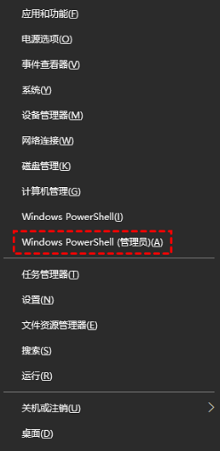
2.接着依次输入以下命令,每输入一个命令后按下回车键:
Dism/Online/Cleanup-Image/ScanHealth
Dism/Online/Cleanup-Image/CheckHealth
DISM/Online/Cleanup-image/RestoreHealth
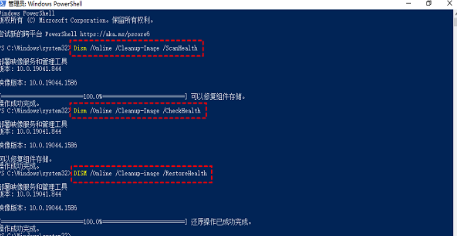
3.命令执行完毕后,重新启动计算机即可。
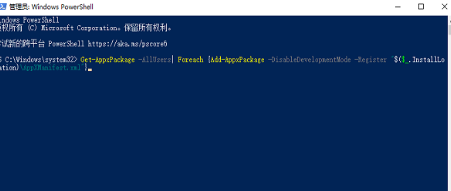
以上就是小编为大家整理的有关于win10点击开始菜单没反应的解决办法分享
最新推荐
-
谷歌浏览器下载文件存储位置怎么修改

谷歌浏览器下载文件存储位置怎么修改?谷歌浏览器是一款开源的强大的浏览器,支持用户进行自定义的设置,那如果用 […]
-
火狐浏览器打不开该网页因为无法连接到服务器怎么解决

火狐浏览器打不开该网页因为无法连接到服务器怎么解决?火狐浏览器拥有强大丰富的功能,很受用户欢迎,但是有的用 […]
-
mac如何设置屏幕常亮不黑屏 mac不黑屏设置方法

mac如何设置屏幕常亮不黑屏?苹果电脑系统中很多功能也跟win系统类似,比如常用的亮度功能等,都可以通过调 […]
-
win11系统怎么和手机连接 win11连接手机功能

win11系统怎么和手机连接?在最新的win11系统中,微软提供了连接手机功能,通过win11系统与手机进 […]
-
win113d加速如何开启 win11怎么开启高性能模式

win113d加速如何开启?在电脑系统中,用户通过开启3d加速功能,可以让游戏显得更流畅,更好的展现图像效 […]
-
win10没有有效ip配置该怎么解决 Win10以太网没有有效的IP配置
win10没有有效ip配置该怎么解决?本地连接没有有效的IP配置的问题,其实是因为你的电脑无法正常获取到网 […]
热门文章
谷歌浏览器下载文件存储位置怎么修改
2火狐浏览器打不开该网页因为无法连接到服务器怎么解决
3mac如何设置屏幕常亮不黑屏 mac不黑屏设置方法
4win11系统怎么和手机连接 win11连接手机功能
5win113d加速如何开启 win11怎么开启高性能模式
6win10没有有效ip配置该怎么解决 Win10以太网没有有效的IP配置
7oppo手机允许安装未知应用在哪里设置 oppo允许安装未知来源
8win10电脑显示无法识别的usb设备怎么办 win10一直提示无法识别的usb设备
9steam加好友错误代码118解决方法
10怎么取消win10开机自检功能 win10关闭自检硬盘
随机推荐
专题工具排名 更多+





 闽公网安备 35052402000378号
闽公网安备 35052402000378号